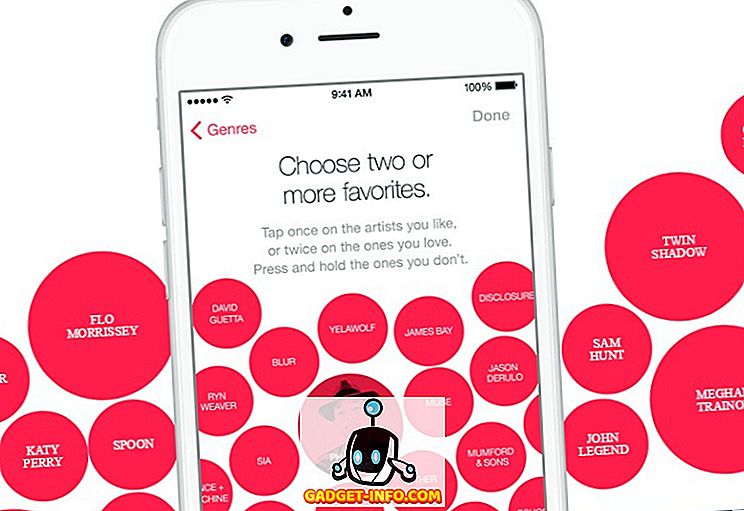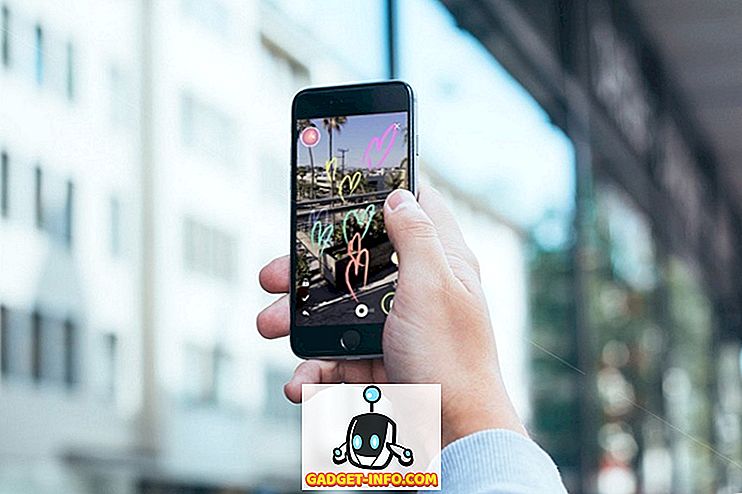Discord je pomerne nová služba VoIP pre hráčov, ako je TeamSpeak, ktorá bola predstavená pred niekoľkými rokmi. V súčasnosti rýchlo rastie, že je tou najvyhľadávanejšou službou, ktorú používajú ľudia na komunikáciu s ostatnými počas herných stretnutí. Najprv musíte mať dobrú náhlavnú súpravu pre bezproblémovú hlasovú komunikáciu. Ak však máte slušné náhlavné súpravy, ktoré zdvíhajú hluk pozadia alebo ak používate interný mikrofón na vašom počítači alebo prenosnom počítači, ostatní ľudia vo vašom hlasovom rozhovore budú podráždení všetkým šumom na pozadí a echá, ktoré váš mikrofón vytvára. Takže ak ste jedným z ľudí, ktorý spôsobuje tieto problémy a ovplyvňuje aj hranie ostatných, odporúčame Vám využiť funkciu "Push to Talk", ktorá je k dispozícii v programe Diskord. No, ak nemáte poňatie, ako ho zapnúť, poďme sa pozrieť na to, ako povoliť push to talk v Diskord:
Povolenie Push to Talk in Discord
Po prvé, musíte sa prihlásiť do diskordingu pomocou klienta prehliadača alebo desktopového klienta, ktorý je k dispozícii v systéme Windows, MacOS a Linux. Po úspešnom prihlásení jednoducho postupujte podľa nasledujúcich krokov a zapnite funkciu služby push to talk počas niekoľkých minút:
- V aplikácii Discord kliknite na ikonu v tvare ozubeného kolieska umiestnenú vedľa vášho mena v ľavom dolnom rohu klienta, aby ste sa dostali do nastavenia Discord .
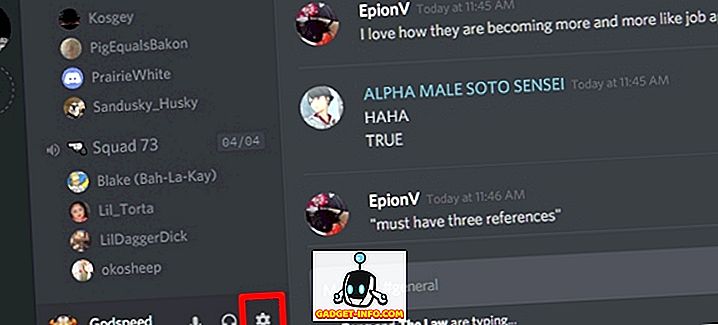
- Teraz prejdite na sekciu Hlas na stránke Nastavenia a kliknite na "Push to Talk", aby ste ju zapli.
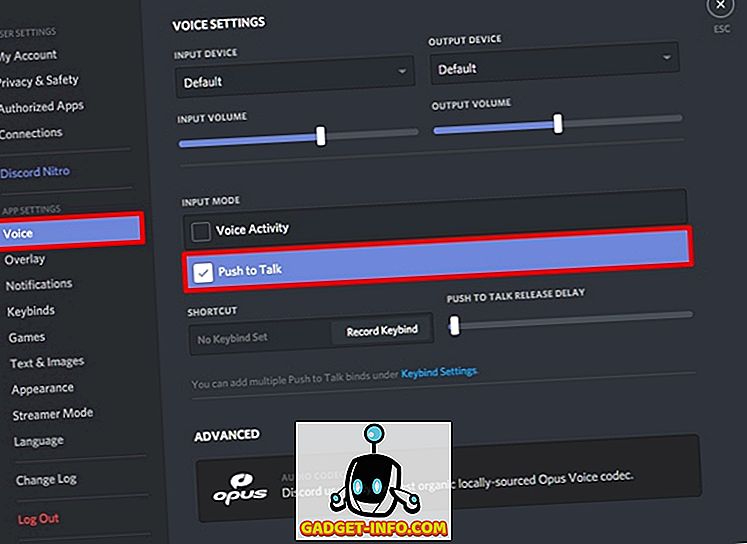
Konfigurácia Push to Talk in Discord
No, úspešne ste sa podarilo povoliť túto šikovnú funkciu. Avšak nebudete môcť používať hneď, pretože ste nenastavili kľúč pre funkciu Push to Talk. Jednoducho postupujte podľa nižšie uvedených krokov, aby ste to urobili rýchlo:
- Na stránke Nastavenie diskusií prejdite na sekciu "Keybinds" a kliknite na tlačidlo "Add a Keybind" . To sa dá urobiť aj v hlasovej sekcii, ale tu môžete pridať viaceré klávesové skratky, čo znamená, že môžete pridať viacero klávesových skratiek pre funkciu Push to Talk jednoduchým kliknutím na tlačidlo "Add a Keybind" .
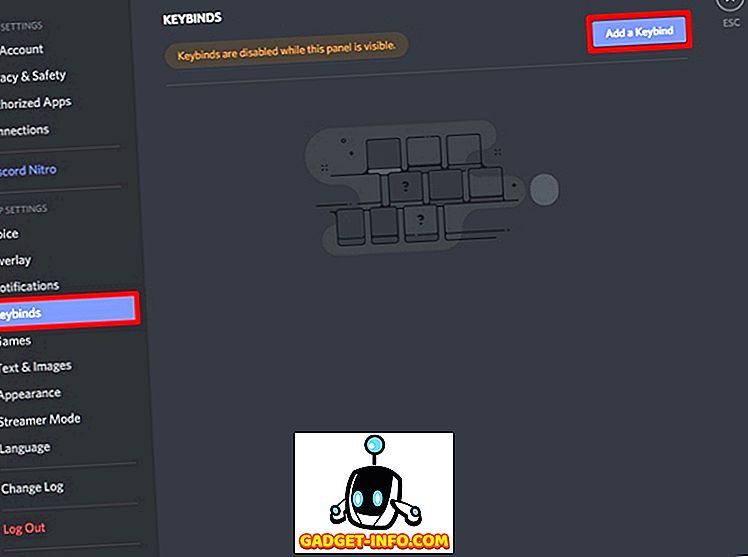
- Teraz pre akciu z rozbaľovacej ponuky vyberte položku Push to Talk . Po dokončení kliknite na tlačidlo "Record Keybind" a stlačte tlačidlo, ktoré chcete použiť pre funkciu Push to Talk . Teraz kliknite na tlačidlo "Zastaviť nahrávanie", aby ste uložili Keybind.
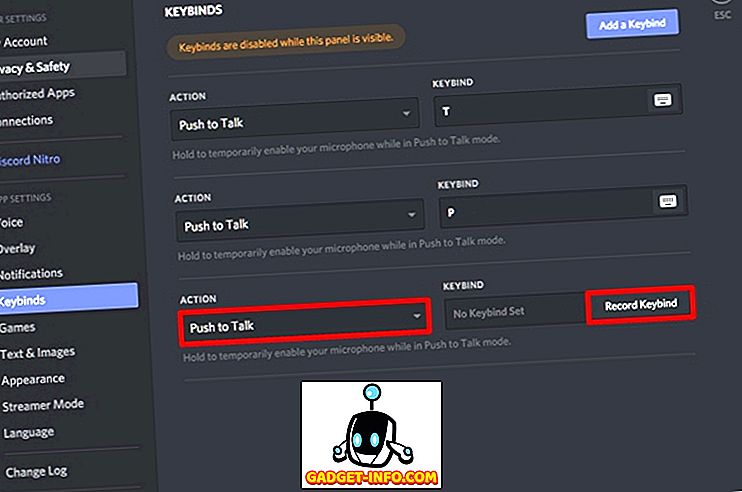
- Teraz prejdite späť do sekcie "Hlas" v časti Diskordové nastavenia. Všimnite si posuvník priamo pod "Push To Talk R elease Delay" . Toto je v podstate oneskorenie, ktoré urobil Discord, aby ste odpojili hlasový signál, keď uvoľníte tlačidlo Push to Talk. Toto nastavenie je predvolene nastavené na 20 ms, ale tento posuvník môžete nastaviť medzi 0 ms a 2000 ms .
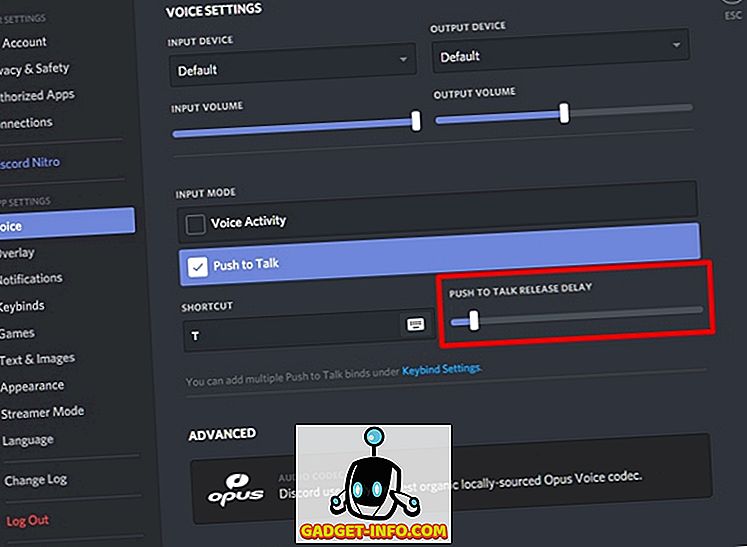
POZRI TIEŽ: Ako povoliť overenie dvoch faktorov vo vašom diskordnom serveri
Pripravený vyskúšať Push to Talk in Discord?
No, Push to Talk je celkom užitočná, najmä ak máte mediocre mikrofón, ktorý vyzdvihuje veľa hluku a echa na pozadí. Je tiež užitočné, ak používate interný reproduktor / mikrofón na počítači alebo prenosnom počítači. Použitím tlačidla Push to Talk úplne prerušíte hlasový signál, pokiaľ nie je stlačené tlačidlo. Používatelia musia iba stlačiť tlačidlo, akonáhle chcú vyjadriť niečo, takže ostatní užívatelia v hlasovom kanáli nebudú veľmi ovplyvnení šumom na pozadí a echo ich mikrofóny vyzdvihnúť.
Takže ste pripravení vyskúšať túto šikovnú funkciu, ktorú ponúka spoločnosť Discord? Po jeho použití nám dajte vedieť svoje myšlienky na funkciu Push to Talk tým, že zaznamenáte cenné názory v sekcii komentárov nižšie.